Étiquettes et descriptions
Pour plusieurs concepts, Yesplan vous permet de composer votre propre liste de noms parmi lesquels un utilisateur peut choisir :
- les étiquettes pour les événements (configurées dans « Événements » > « Étiquettes ») ;
- les descriptions des horaires des événements (configurées dans « Événements » > « Descriptions de l’horaire ») ;
- les noms des définitions de prix des ressources (configurés dans « Ressources » > « Noms des définitions de prix ») ;
- les étiquettes des contacts (configurées dans « Contacts » > « Étiquettes »).
Remarque
Les étiquettes sont affichées partout dans l’ordre alphabétique.
Concepts§
Lorsqu’un utilisateur clique sur l’un de ces champs ou commence à y saisir une valeur, vous pouvez faire apparaître une liste de suggestions. Cela vous permet d’aider l’utilisateur à choisir la valeur correcte. Dans les paramètres du système, nous distinguons trois types de valeurs pour nos listes de suggestions :
- Recommandées : Ces valeurs apparaissent dans tous les cas, même lorsque le champ de saisie est vierge. Seul un administrateur peut ajouter des valeurs à cette liste.
- Suggérées : Ces valeurs apparaissent en fonction de ce que commence à saisir l’utilisateur dans le champ. Par exemple, lorsque l’utilisateur commence la saisie par « st », les valeurs « Assistant » et « Administration » seront affichées parce qu’elles contiennent « st ».
- Toutes les autres : Ces valeurs ont un jour été saisies par un utilisateur, mais n’apparaîtront jamais parmi les suggestions.
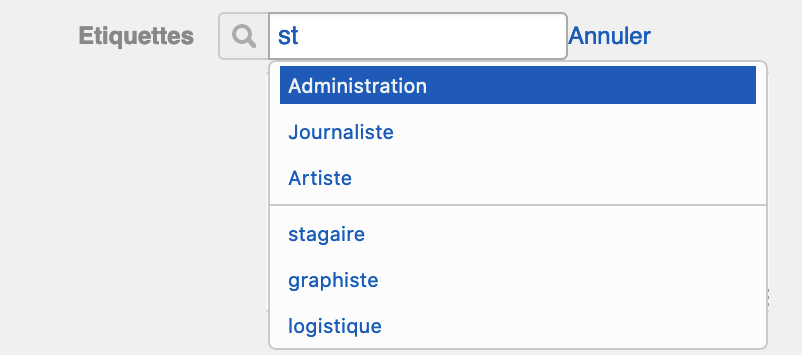
L’exemple ci-dessus concerne l’ajout d’une étiquette à un contact. L’utilisateur a introduit les lettres « st » :
- Au-dessus de la ligne, vous voyez les valeurs recommandées contenant « st » : « Administration », « Journaliste » et « Artiste ».
- En dessous de la ligne, vous verrez les valeurs suggérées contenant « st » : « stagaire », « graphiste » et « logistique ». Celles-ci ont un jour été complétées par d’autres utilisateurs et n’apparaîtront que lorsque l’utilisateur commence à saisir du texte dans le champ.
Ajouter et modifier les étiquettes et les descriptions§
Vous pouvez créer et modifier les étiquettes et les descriptions de la manière suivante :
- Ajouter : Complétez le nom dans le champ de texte en bas du tableau des valeurs « recommandées » et appuyez sur la touche Enter ou cliquez sur « Ajouter ». Si l’étiquette existe déjà dans la liste de « Toutes les autres », elle sera déplacée vers la liste « recommandée ».
- Modifier : Pour modifier une étiquette existante, vous pouvez double-cliquer, puis effectuer la modification. Appuyez ensuite sur la touche Enter ou cliquez sur « OK ».
- Supprimer : Si l’étiquette n’est pas du tout utilisée dans Yesplan, vous pouvez la supprimer. Yesplan supprime automatiquement les étiquettes qui se trouvent dans la liste « Toutes les autres » et qui ne sont pas utilisées.
Astuce
En modifiant l’étiquette, vous ne modifiez pas seulement l’étiquette dans la liste de suggestions, mais aussi dans les endroits où elle a déjà été sélectionnée.
- Vous avez une étiquette de contact « Client », qui a déjà été sélectionnée pour « La Rivière ».
- Vous changez cette étiquette en « Locataire ».
- La liste de suggestions des étiquettes des contacts contiendra désormais « Locataire » au lieu de « Client ». L’étiquette du contact « La Rivière » sera désormais « Locataire ».
Remarque
Ces noms doivent être uniques. Si vous ajoutez un nom qui existe déjà (et qui figure donc déjà dans la liste), vous verrez s’afficher un avertissement. Cette règle est sensible à la casse : pour les descriptions d’horaires, par exemple, « représentation » et « Représentation » peuvent tous deux figurer dans la liste.
Définir le comportement des listes de suggestions§
Le menu déroulant dans le coin supérieur droit vous permet de définir le comportement de la liste de suggestions :
- Ne pas autoriser les utilisateurs à ajouter de nouvelles valeurs : Les utilisateurs ne peuvent pas choisir leurs propres valeurs pour ce champ. Ils peuvent seulement choisir les valeurs recommandées ou suggérées. Bref, seul l’administrateur Yesplan définit les valeurs qui peuvent être introduites.
- Autoriser les utilisateurs à ajouter de nouvelles valeurs suggérées : Les utilisateurs peuvent saisir leurs propres valeurs, qui sont alors ajoutées automatiquement au tableau des valeurs suggérées.
- Autoriser les utilisateurs à ajouter d’autres valeurs : Les utilisateurs peuvent introduire leurs propres valeurs, qui seront automatiquement ajoutées au tableau des autres valeurs, qui ne seront jamais suggérées. Cette option est disponible uniquement dans la liste de suggestions pour les descriptions des horaires.
Modifier le type d’étiquette ou de description§
Les paramètres du système vous permettent de modifier facilement le type des étiquettes ou des descriptions, par exemple en cliquant pour les descriptions sur « Déplacer vers les descriptions recommandées », « Déplacer vers les descriptions suggérées » ou « Déplacer vers les autres descriptions ». La valeur se retrouvera ensuite dans le tableau correspondant.
Vous ne pouvez pas supprimer les étiquettes des listes de suggestions si elles sont déjà utilisées dans Yesplan. Vous pouvez seulement les déplacer vers la liste des autres descriptions, de sorte qu’elles ne s’affichent plus pour les utilisateurs.